منوی سایت
جدیدترین دانلودها
- نرم افزار اشتراک گذاری اطلاعات ژندر (برای اندروید) - Xodo PDF Pro 9.1.0 Android
- نرم افزار بهینه سازی و افزایش سرعت کامپیوتر (برای ویندوز) - CCleaner Technician 6.23.11010 Windows
- مرورگر سریع واترفاکس (برای ویندوز) - Waterfox G6.0.12 Windows
- درایور کارت گرافیک nVIDIA GeForce برای تمام نسخه های ویندوز - nVIDIA GeForce Driver 552.22 Windows
- مرورگر گوگل کروم (برای ویندوز) - Google Chrome 124.0.6367.61 Windows
- نرم افزاراشتراک گذاری اطلاعات ژندر (برای اندروید) - Xender 14.1.0 Android
- نرم افزار تاکسی اینترنتی تپسی (برای اندروید) - TAP30 5.21.6 Android
- کیبورد حرفه ای (برای اندروید) - SwiftKey 9.10.34.22 Android
- بازی کلش آف کلنز (برای اندروید) - Clash of Clans 16.253.13 Android
- همراه بانک ملی ایران بام (برای اندروید) - Bank Meli Bam 4.9.1.308 Android
IFTTT
تازه های این بخش :

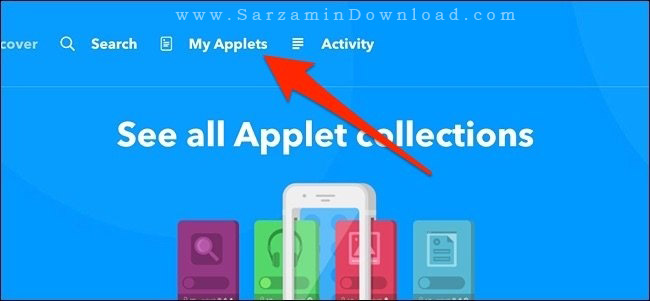
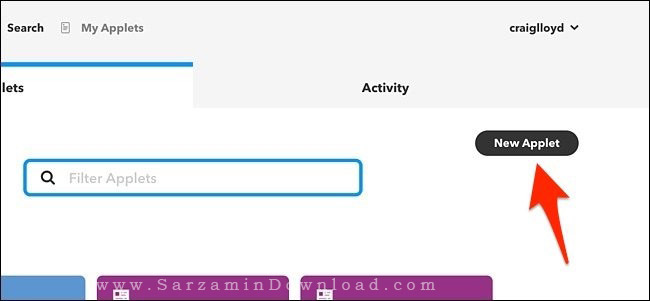

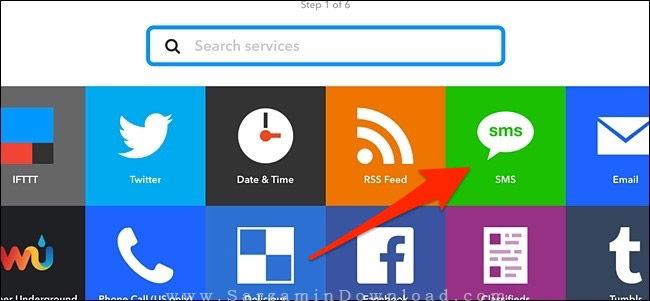






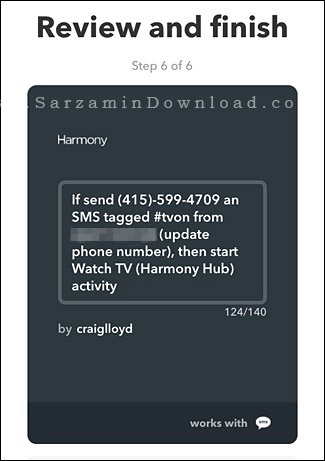



![]()
این مطلب مربوط به موضوع IFTTT میباشد.
آموزش روشن شدن لامپ ها به محض شناسایی حرکت توسط وب کم وای فای

از وبکم های مجهز به تکنولوژی وای فای می توان در سیستم های امنیتی برای ضبط رخداد های صورت گرفته در محل کار و یا خانه استفاده کرد. در کنار قابلیت ضبط و رصد فعالیت های مقابل محدوده این نوع از دوربین ها، می توان از آن ها برای اخطار دادن به عنصر غیر مترقبه از جمله یک سارق و یا حیوان نیز استفاده نمود. به طوری که با توجه به تحرکات صورت گرفته در مقابل دوربین می توان پس از شناسایی یک حرکت با روشن کردن خودکار چراغ عامل ناشناس را اخطار داده و ترساند.
البته برای اینکار شما می توانید از سنسور های حساس و سیستم نورپردازی هوشمند هم استفاده نمایید. اما در صورتی که یک وب کم وای فای را دسترس دارید می توانید از آن به عنوان یک راه حل ارزان در کنار سیستم های نورپردازی هوشمند مانند Philips Hue استفاده نمایید.
برای بهره مندی از این قابلیت نیاز به استفاده از یک سرویس نرم افزاری به نام If This Then That (IFTTT) دارید. این سرویس با بهره مندی از اپلتها قابلیت ارتباط دستگاه ها و سرویس های مختلف را با یکدیگر برای انجام وظایف و عملیات های خودکار امکان پذیر می نماید. پیش از پیروی از مراحل زیر ابتدا این نرم افزار را نصب و حساب خود را درون آن فعال نمایید.
در این آموزش ما از سیستم نور Philips Hue و وب کم Nest Cam استفاده خواهیم کرد. اما این مراحل توسط دیگر تجهیزات در صورتی که از سرویس IFTTT پشتیبانی کنند امکان پذیر می باشد.
برای شروع با مراجعه به صفحه اصلی سرویس IFTTT بر روی گزینه “My Applets” در بالای صفحه پس از ورود به سرویس کلیک نمایید.

سپس بر روی گزینه New Applets در سمت راست کلیک نمایید.

اکنون بر روی کلمه This که به رنگ آبی برجسته شده است کلیک کنید.

عبارت Nest Cam را درون نوار جستجو وارد و جستجو نمایید. پس از دریافت نتایج بر روی گزینه Nest Cam کلیک کنید.

در صورتی که دستگاه وب کم شما به این سرویس متصل نیست بر روی دکمه Connect برای برقراری ارتباط با سرویس IFTTT کلیک نمایید.

پس از آن New motion event را به عنوان گزینه فعال انتخاب نمایید.

در این مرحله دوربین نست کم موردنظر خود را انتخاب نمایید. در صورتی که تنها یک وب کم را به سرویس متصل کرده باشید این مرحله به طور خودکار تایید خواهد شد در غیر اینصورت با انتخاب دوربین موردنظر بر روی گزینه Create trigger کلیک نمایید.

حال بر روی عبارت That که به رنگ آبی برجسته شده است کلیک نمایید.

اکنون عبارت Philips Hue را در نوار جستجو وارد کرده و از میان نتایج نمایش داده شده آن را انتخاب نمایید.

همانند مرحله Nest Cam دستگاه Philips Hue را به سرویس IFTTT با کلیک بر دکمه Connect متصل نمایید. و پس از آن گزینه Turn on lights را انتخاب نمایید.

در این مرحله منبع نوری را که در حین شناسایی حرکت می خواهید روشن شود را از میان منوی کشویی انتخاب نمایید که در این مرحله می توان یک چراغ یا تمامی چراغ های یک اتاق را انتخاب کرد.

در مرحله آخر می توانید با یک نام و توضیح کوتاهی را برای عملیات ساخته شده در نظر بگیرید پس از وارد کردن توضیحات مناسب برای یادآوری وظیفه عملیات ساخته شده بر روی دکمه Finish کلیک نمایید.

اپلت ساخته شده در کنار دیگر اپلت های نصب شده این سرویس نمایش داده می شود و به طور خودکار فعال خواهد شد. از این پس با شناسایی یک حرکت ناشناس توسط دوربین نست کم سیستم نور به طور خودکار روشن خواهد شد.
متاسفانه پس از روشن شدن سیستم نورپردازی پس از دریافت هشدار، نور آن ها به طور خودکار خاموش نخواهد شد و باید به شکل دستی برای این کار اقدام نمایید. در این صورت بهتر است با تعیین یک زمان بندی مشخص برای زمان روشن ماندن نور از روشن ماندن بیهوده آن ها جلوگیری نمایید.
این مطلب مربوط به موضوع IFTTT میباشد.
ربات IFTTT در تلگرام چیست و چه کاراییهایی دارد؟

با بروزرسانی اخیر پیامرسان محبوب تلگرام، ویژگی "IFTTT" به صورت یک ربات به این نرمافزار اضافه شد.
از این پس برای ارتباط با 360 سرویس دیگر، خواهید توانست از ربات هوشمند "IFTTT" تلگرام استفاده کنید.
کاراییها و عملکرد ربات "IFTTT" در تلگرام، تفاوتی با خود اپلیکیشن "IFTTT" ندارد. در این ربات نیز باید فرمانهای خود را از طریق اپلتها (Applets) به اپلیکیشنهای کوچک صادر نمایید.
اپلتها یا همان "Applet" فرمولهایی برای عملکرد خودکار کار ها در "IFTTT" هستند که امکان به اشتراکگذاری آنها نیز میسر میباشد.
برای شروع با IFTTT، لینک "IFTTT@" را جستجو نمایید.
اما ربات "IFTTT" چه کارهایی انجام میدهد؟
- امکان دریافت پیام تلگرامی، هنگام دریافت ایمیل
- ارسال توییت ارسال شده توسط شما در شبکه اجتماعی "توییتر"، به حساب کاربری شما در تلگرام
- در صورت ارسال یک پست در اینستاگرام، لینک آن به تلگرام شما ارسال میشود.
- امکان به اشتراک گذاری آهنگهای موجود در لیست پخش نرمافزار "اسپاتیفای" در گروه یا کانالهای تلگرامی
- امکان تغییر رنگ در لامپهای هوشمند
و ....
هماکنون میتوانید با مراجعه کردن به این لینک، به یک سری از اپلتهایی که توسط تلگرام و IFTTT منتشر شده است، دسترسی پیدا کنید.
این مطلب مربوط به موضوع IFTTT میباشد.
تازه ترین مقالات
- نحوه افزایش حجم فضای آیکلود
- راهنمای خرید بلیط هواپیما تهران مشهد از قاصدک 24
- چگونه می توانیم از بروز عفونت چشم پیشگیری کنیم؟
- استفاده از ChatGPT به زبان فارسی ممکن شد
- 10 اپلیکیشن زبان انگلیسی برای تقویت لیسنینگ
- محبوب ترین بازی ها برای گوشی های اندروید سامسونگ و شیائومی کدام است؟
- اصلاح سریع و دقیق موی سر و ریش با ماشین اصلاح و ریش تراش Bomidi L1
- قیمت سوئیت اسکای هتل اسپیناس پالاس
- آیا موقعیت مکانی سرور اختصاصی مهم است؟ انتخاب آگاهانه سرو اختصاصی ایران و خارج
- چرا مجبور به خرید مجدد باتری لپ تاپ می شویم؟
 دانلود منیجر
دانلود منیجر  مرورگر اینترنت
مرورگر اینترنت ویندوز
ویندوز فشرده سازی
فشرده سازی پخش آهنگ
پخش آهنگ پخش فیلم
پخش فیلم آنتی ویروس
آنتی ویروس آفیس
آفیس ابزار CD و DVD
ابزار CD و DVD تلگرام ویندوز
تلگرام ویندوز فلش پلیر
فلش پلیر جاوا
جاوا دات نت فریم ورک
دات نت فریم ورک تقویم
تقویم نرم افزار اندروید
نرم افزار اندروید نرم افزار آیفون، iOS
نرم افزار آیفون، iOS